win11怎么修改系统字体 win11电脑更改系统字体怎么更改
更新时间:2023-11-16 16:16:52作者:skai
我们小伙伴在使用win11操作系统的时候,应该都知道我们的win11操作系统有默认的系统字体,我们有些小伙伴就想要让电脑变得更加的美观,于是就想要修改一下系统字体,对此我们应该怎么操作呢,接下来小编就带着大家一起来看看win11电脑更改系统字体怎么更改。
具体操作如下:
1、系统没有自带字体更换功能,所以我们需要下载一个“noMeiryoUI”软件。
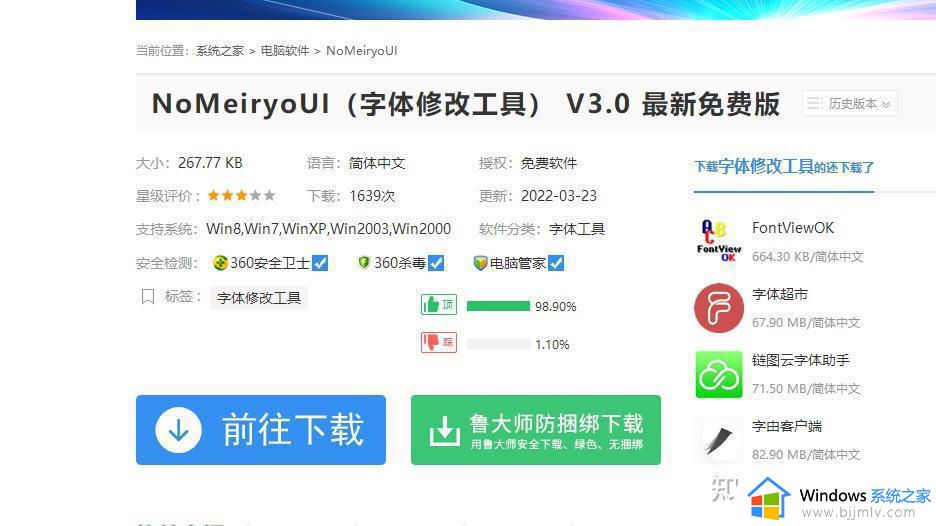
2、下载完成后打开软件,点击其中的“选择”按钮。
3、然后再字体名称中挑选想要使用的字体,点击“确定”。
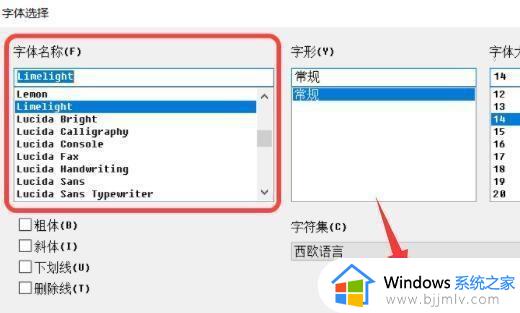
4、选择完成后,点击“应用”就可以完成字体更改了。
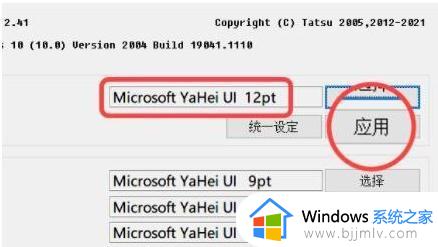
5、我们还可以在下方修改标题栏、图标文字、菜单等单项的字体。
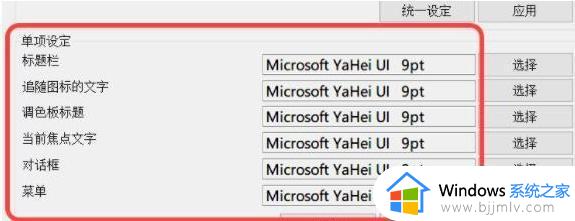
以上全部内容就是小编带给大家的win11电脑更改系统字体更改方法详细内容分享啦,还不清楚怎么操作的小伙伴就快点跟着小编一起来看看吧,希望能够帮助到你。
win11怎么修改系统字体 win11电脑更改系统字体怎么更改相关教程
- win11修改系统字体怎么设置 win11修改系统字体的方法
- windows11怎么更改字体样式 windows11如何更改系统字体
- win11点击字体为啥修改不了 win11无法更换系统字体解决方法
- windows11怎么设置字体样式 win11怎么更改系统字体
- win11修改字体样式设置方法 win11如何更改电脑字体样式
- win11怎么修改字体大小 win11字体大小怎么更改
- windows11怎么改字体样式 windows11系统如何更换字体样式
- windows11修改系统字体怎么操作 windows11系统字体设置方法
- win11桌面字体颜色怎么改 win11如何更改字体颜色
- windows11系统字体更换工具怎么操作 windows11怎么更换系统字体
- win11恢复出厂设置的教程 怎么把电脑恢复出厂设置win11
- win11控制面板打开方法 win11控制面板在哪里打开
- win11开机无法登录到你的账户怎么办 win11开机无法登录账号修复方案
- win11开机怎么跳过联网设置 如何跳过win11开机联网步骤
- 怎么把win11右键改成win10 win11右键菜单改回win10的步骤
- 怎么把win11任务栏变透明 win11系统底部任务栏透明设置方法
win11系统教程推荐
- 1 怎么把win11任务栏变透明 win11系统底部任务栏透明设置方法
- 2 win11开机时间不准怎么办 win11开机时间总是不对如何解决
- 3 windows 11如何关机 win11关机教程
- 4 win11更换字体样式设置方法 win11怎么更改字体样式
- 5 win11服务器管理器怎么打开 win11如何打开服务器管理器
- 6 0x00000040共享打印机win11怎么办 win11共享打印机错误0x00000040如何处理
- 7 win11桌面假死鼠标能动怎么办 win11桌面假死无响应鼠标能动怎么解决
- 8 win11录屏按钮是灰色的怎么办 win11录屏功能开始录制灰色解决方法
- 9 华硕电脑怎么分盘win11 win11华硕电脑分盘教程
- 10 win11开机任务栏卡死怎么办 win11开机任务栏卡住处理方法
win11系统推荐
- 1 番茄花园ghost win11 64位标准专业版下载v2024.07
- 2 深度技术ghost win11 64位中文免激活版下载v2024.06
- 3 深度技术ghost win11 64位稳定专业版下载v2024.06
- 4 番茄花园ghost win11 64位正式免激活版下载v2024.05
- 5 技术员联盟ghost win11 64位中文正式版下载v2024.05
- 6 系统之家ghost win11 64位最新家庭版下载v2024.04
- 7 ghost windows11 64位专业版原版下载v2024.04
- 8 惠普笔记本电脑ghost win11 64位专业永久激活版下载v2024.04
- 9 技术员联盟ghost win11 64位官方纯净版下载v2024.03
- 10 萝卜家园ghost win11 64位官方正式版下载v2024.03